Офсетная печать возможна после установки нового принтера. Проверьте положение листов в лотке. Страница могла измениться из-за доставки. И если выравнивание не помогло, оцените новую настройку принтера. Также проблемы могут возникать после обновлений.
Формат страницы
- В рабочем документе нажмите «Файл».
- Выберите «Печать».
- Откройте окно «Свойства».
- Проверьте тип носителя. Он должен соответствовать качеству и формату вставленного файла.
Настройка полей
Поля — это часть страницы, свободная от текста сверху, снизу, слева и справа. Неправильная настройка приведет к смещению краев напечатанного изображения. Простой способ исправить ошибку — отредактировать поля документа. При систематических сбоях такого характера потребуется изменить настройки печати программно.
- В Word перейдите на вкладку «Вид».
- Перейдите в раздел «Разметка страницы».
- Измените уровень поля на стандартные значения.
Размер полей может отличаться от стандартного, если этого требует документ.
Принтер не допечатывает лист. Что делать?
Кривая печать из-за принтера
Проблема характерна для новых или обновленных устройств. Но если старый принтер начал криво печатать, нужно проверить физические элементы оборудования.
Инородные предметы
Посторонние предметы в лотке — причина перекоса текста, замятия листов, выхода из строя принтера. Такими предметами могут быть части предыдущего листа, конструктивные элементы устройства, случайно попавшие в него элементы (кнопки, скребки, прочие мелочи). Чтобы устранить проблему, откройте крышку принтера, загляните внутрь, удалите лишнее. Повторите попытку печати на контрольном листе.
Проблемы с картриджами
Для струйных принтеров основная проблема заключается в том, что чернила высыхают из-за длительного бездействия. Признаком проблемы является неполная и неравномерная печать. Засохшие чернила можно удалить вручную.
- Выньте картридж.
- Нанесите несколько капель средства для мытья стекол на сопла картриджей.
- Вытрите капли моющего средства чистой безворсовой тканью.
Настоятельно рекомендуется работать на газетах или расстеленных тряпках. Если чернила в соплах сильно загрязнены или совсем высохли, можно замочить картридж в мыльной воде, поместив печатающую головку в контейнер вниз.
HP, Canon и другие модели имеют встроенную программную очистку картриджей.
- В меню «Пуск» выберите кнопку «Устройства и принтеры».
- Выберите проблемный принтер из списка подключенных устройств.
- В выпадающем меню нажмите «Свойства», вкладка «Обслуживание».
- Выберите «Очистить» или «Глубокая очистка» из списка доступных операций».
После первой чистки могут остаться кривые отпечатки. Проведите процедуру 2 или 3 раза. Для домашних картриджей для лазерной печати используется только программный метод.
Пользуйтесь электроприборами так же, как раньше, а платите в 2 раза меньше!
Принтер печатает половину листа, характерно для Samsung и Xerox при ручной подаче
Вы сможете платить за свет на 30-50% меньше в зависимости от того, какими именно электроприборами Вы пользуетесь.
Все действия, описанные в статье, которые относятся к программным исправлениям, можно выполнить в специальном ПО. Программное обеспечение можно загрузить на сайте Producer Resources. Так, для HP есть программа ToolsBox, для Canon — Canon Service Tool, для Epson — Service Utility.
Позиционирующая лента
Лента энкодера информирует программное обеспечение принтера о местонахождении движущейся каретки. Загрязнение энкодера приводит к пропуску секций, смещению шаблона.
- Отключите устройство от электрической сети.
- Снимите защитную крышку.
- Оцените состояние ленты, она должна быть прозрачной, без грязи и чернил.
- Если чернила или жир накапливаются, аккуратно протрите ленту.
Чистку лучше всего производить ватным тампоном. Сильно нажимать нельзя, можно повредить или порвать ленту креплений.
Выравнивание печатающих головок
Выравнивание в домашних условиях осуществляется программно.
- В меню «Пуск» выберите «Устройства и принтеры».
- В контекстном меню устройства нажмите «Настройки печати».
- Нажмите на вкладку «Обслуживание».
- Выберите «Выравнивание печатающей головки».
Калибровка
Отсутствие синхронизации электронных и механических элементов принтера характерно для устройств, которые активно используются и печатают постоянно и интенсивно в течение длительного времени. В этом случае необходимо произвести калибровку для соответствия всех механизмов.
Многие модели с нательных дисплеями имеют в своем меню функцию калибровки. Если такового нет, то настройку придется делать по другому алгоритму.
- На официальном сайте марки принтера скачайте драйвер для своей модели.
- Установите программное обеспечение.
- Запустите программу.
- В меню обслуживания запустите калибровку. Процесс займет некоторое время.
У каждого производителя калибровка может быть в другом месте. Для принтеров Canon эта функция находится на вкладке «Обслуживание».
Процедуру можно повторять до полного исправления слепка.
Для многофункциональных устройств (МФУ) калибровка выполняется сканированием. После запуска калибровки принтера через меню «Обслуживание» лист необходимо разместить на стекле сканера по направляющим. Отсканируйте рабочий лист и подождите, пока устройство остановится. После прекращения светового сигнала происходит калибровка сканера.
Очистка роликов
Неравномерная подача страниц приводит к тому, что текст накатывается на изношенный валик. В большинстве случаев проблема связана с физическим загрязнением питателя или его частичным износом. В первом случае вам нужно будет почистить ролики вручную или программно. Для запуска утилиты в настройках печати выберите вкладку «Обслуживание», пункт «Очистка валиков». Процедуру проводят несколько раз.
Если принтер захватывает бумагу, перекошенную из-за износа, ролики заменяют в сервисном центре.
Включение ночного режима
Ночной режим относится к принудительному шумоподавлению при работе ночью или когда требуется тишина. Изменение режима помогает, когда принтер дергает бумагу.
- В меню «Пуск» выберите «Устройства и принтеры».
- В свойствах принтера перейдите на вкладку «Обслуживание».
- Нажмите на раздел «Тихий режим».
- В новом окне выберите время работы режима.
Автоматическая печать только временно устранит проблему, но не решит саму проблему. Приемный механизм будет работать плавно и бесшумно. Но проблема вернется, если выйти из «ночной» печати. По вопросам равномерной и постоянной печати обращайтесь в СЦ.
Причина смещения в драйверах
Сбой драйвера приводит к неравномерному размещению текста относительно сторон листа. Проблема может возникнуть после очистки пользователем программного обеспечения, после автоматических обновлений, из-за заражения компьютера вирусом. Устаревшие драйверы также приведут к сбоям.
Чтобы вернуться к нормальной печати, загрузите последние версии драйверов с веб-сайта производителя. Установите утилиты на свой компьютер. Если проблема не устранена, обратитесь к специалистам.
Источник: zapravkacity.ru
Принтер самсунг копирует на половину листа
Всем привет подмогните пожалуйста в чём может быть причина. Все нормально ни каких ошибок, печать отличгая, но блин только начинает печатать он с середины листа если подавать по одному, а если подавать из лотка, то он печатает нормально, с начала листа, но не заканчивается пчать на дном листе, затягивает следующий опять же до середины, и всё. замятие.
Что скажите дорогие гуру.
Регистрация: 05.11.2011
Сообщений: 1,527
Репутация: 128
Датчик регистрации проверяй (под картриджем стоит, «двурогий»), проверяй как работает ролик захвата бумаги (может соленоид клинит и он крутит лишнего).
Регистрация: 24.01.2012
Сообщений: 107
Репутация: 0
Датчик регистрации проверяй (под картриджем стоит, «двурогий»), проверяй как работает ролик захвата бумаги (может соленоид клинит и он крутит лишнего).
Датчик проверил,в нормк вроде, а вот с роликом проблема. он крутится постоянно.
По идеи он же должен делать только один оборот. для захвата одного листика,а у меня получается он крутится от начала печати и до тех пор пока не высветится ошибка «замятия».
Что в таком случае делать. с этим механизмом.
« Предыдущая тема | Следующая тема »
| Здесь присутствуют: 1 (пользователей: 0 , гостей: 1) |
Источник: pchelpforum.ru
Принтер Samsung печатает половину листа
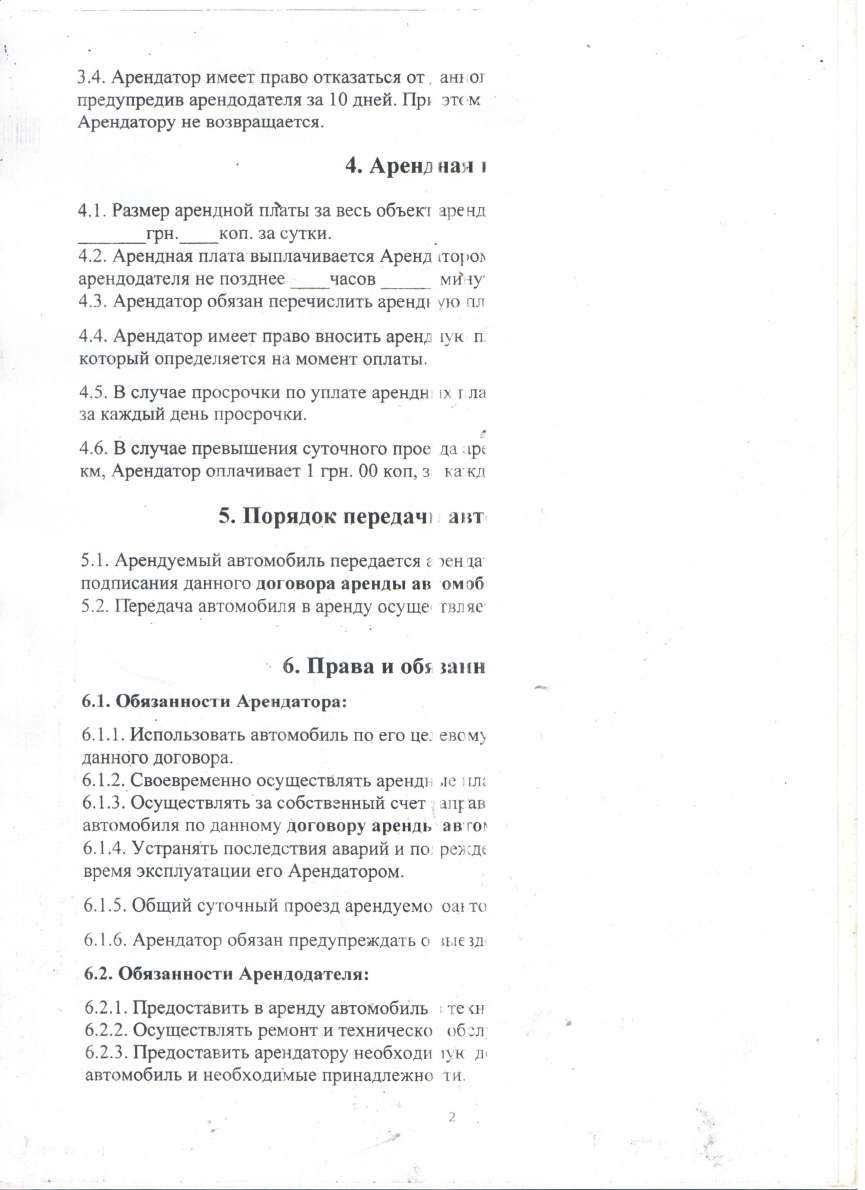
Самая частая причина данного сбоя в работе МФУ – нехватка тонера. Но, если его достаточно, стоит обратить внимание на сам картридж. Контакты и чип могут выйти из строя, что приведёт к неравномерной печати текста и изображения. Если половину листа принтер печатает при сканировании, велика вероятность того, что неисправен сканер.
Почему возник сбой в работе принтера:
- Сканер МФУ вышел из строя.
- Контактная группа засорилась или повреждена.
- Чип картриджа отсутствует или неисправен.
- В тонер-картридже закончился порошок.
Что предлагает мастер:
- Заправить картридж.
- Отремонтировать сканер многофункционального устройства.
- Заменить чип или поставить новый картридж вместо повреждённого.
- Почистить или отремонтировать контактную группу.
Другие ошибки принтера:
Смотрите так же
Расчет стоимости
Не нашли то что нужно?
Оставьте нам свой номер телефона и наш специалист свяжется с Вами в течении 10 минут!
Решение неисправностей
Нет Вашего случая?
Оставьте нам свой номер телефона и наш специалист свяжется с Вами в течении 10 минут!
Сотрудничество
на выгодных условиях!